iPhoneを新調したばかりなのに、アプリやサイトで毎回メールアドレスを打ち込む作業が続き、自動入力がうまく働かずにため息が出てしまうことはありませんか。
ここでは、短い文字を登録してワンタップでアドレスを呼び出す裏ワザや、Safariのオートフィルを最大限に生かす設定を、実際の失敗談と共にやさしく整理します。これらを整えるだけで、フォーム入力の度にキーボードを往復する時間が大幅に減り、登録作業が滑らかに進みます。
手順通りに設定を済ませれば、次に開くウェブページで候補がぽんと現れる心地よさをすぐに味わえます。まずはご自身のiPhoneを手元に置きながら読み進め、仕事や趣味の登録作業を軽やかに片付ける準備を整えませんか。
iPhoneでメールアドレスを自動入力するための下準備をまるっとガイド

まずはiPhoneがあなたのメールアドレスをパパっと呼び出せるように、必要な準備をそろえましょう。
- 自分の連絡先にメールアドレスを登録:連絡先アプリを開いて「自分のカード」を選び、メインで使うメールアドレスとサブメールがあればすべて追加しましょう。
- Safariの自動入力をオンにする:設定>Safari>自動入力>連絡先からの情報をオンにしておくと、フォーム入力時にサクッと候補が出てきます。
- テキスト置換でさらにラクに:設定>一般>キーボード>テキスト置換で「mmail」→「you@example.com」のように登録しておくと、短い入力で長いアドレスが出せます。
キーボードのユーザ辞書で一瞬入力

キーボードのユーザ辞書を使うと、メールアドレスをサッと登録できて、文字入力の手間がグッと減ります。端末の設定画面で好きなショートカット(例: “addr”)とメールアドレス本文を登録すれば、どのアプリでも一瞬で呼び出せます。
- どのアプリでも使える:Safariやメールだけでなく、チャットアプリでも有効です。
- オフライン対応:ネット環境がない場所でも気にせず使えます。
- 登録は一度だけ:一度セットすれば、将来ずっと呼び出せます。
- 誤入力を防ぐ:長いメールアドレスを毎回手入力する必要がなくなります。
①設定アプリを開く
ホーム画面から歯車のアイコン設定をタップします。iPhoneの基本的なシステム操作を行う場所なので、迷わずここから始めましょう。
②一般をタップする
「設定」画面のリストから一般を探してタップしてください。項目がずらりと並んでいても焦らずにゆっくりスクロールすると見つけやすいですよ。
③キーボードを選ぶ
登録したショートカットを効かせるのはApple標準のキーボードだから、ここで使うキーボードを選んでおこう。
設定アプリを開いて一般→キーボード→キーボードの順にタップし、一覧にApple標準の日本語やEnglish(US)があるか確かめよう。
一覧下の新しいキーボードを追加をタップし、English(US)などを選択すると英数字入力がスムーズになるよ。
サードパーティ製キーボードだとショートカットが反映されない場合があるから、必ずApple標準を選んでね。
④ユーザ辞書をタップする
「キーボード」設定の一覧を下にスクロールし、画面の中ほどにあるユーザ辞書をタップします。とくに長いリストの中なので、指先で優しく引き上げるようにスクロールすると見つけやすいです。
⑤右上のプラスマークを押す
画面右上にあるプラスマークをタップします。これで新しいメールアドレスを追加するフォームが表示されます。
⑥単語欄にメールアドレスを入力する
表示された「単語」の欄に、よく使うメールアドレスを正確に入力します。手打ちでもいいですが、長いアドレスはコピー&ペーストがおすすめです。
ここで入力した文字列が、登録した頭文字(例:@)を入力したときに候補として表示されるようになります。
入力ミスがあると自動入力候補が表示されないので、ドメイン部分まで間違いがないか確認しましょう。
⑦よみ欄に短い文字を入れて保存する
ここまで来たら最後の仕上げです。Contactsアプリで該当の連絡先を開き、右上の「編集」をぽちっと押します。
スクロールして「よみ」という欄を見つけたら、2〜3文字の短いテキストを入力しましょう。
設定が終わったら右上の「完了」をタップして保存を忘れずに。これでメール作成時に数文字打つだけで候補がぐっと出やすくなります。
SafariのAutoFillでフォームを秒速入力
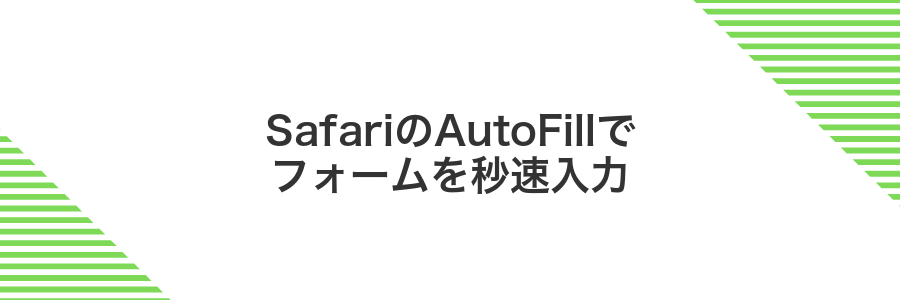
SafariのAutoFillは連絡先に登録したメールアドレスや名前をワンタップでフォームに埋めてくれる便利な機能です。いちいち手入力しなくても登録情報がサクッと呼び出せるので、フォームの入力時間を秒速レベルに短縮できます。
特にイベント申し込みやネットショッピングなどで同じ情報を何度も使う場面にぴったりです。急いでいても入力ミスを減らせるので、ちょっとしたストレスもスルッと解消できます。
①設定アプリを開く
ホーム画面にある歯車アイコンの「設定」をタップしてください。万が一見当たらないときは、画面を下にスワイプしてSpotlight検索から「設定」と入力すると早く見つかります。
②Safariをタップする
「設定」が開いたら、一覧を下にスクロールしてSafariの項目を探します。
もし見つからないときは、画面上部を下に引っ張ると現れる検索バーにSafariと入力するとすぐに表示されます。
③自動入力を選ぶ
キーボード設定画面に並ぶスイッチの中から「自動入力」を探しましょう。ここをオンにすると、Safariやアプリの入力フォームで登録済みのメールアドレス候補がパッと表示されます。
フォームをタップすると、キーボードの上部にメールアドレスの候補がリストアップされるので、使いたいものをタップするだけで自動的に入力されます。
連絡先アプリに登録したメールアドレスが候補に出る仕組みなので、自分の連絡先カードに正しいアドレスを登録しておくと安心です。
④自分の情報をタップする
設定アプリを開くといちばん上に自分のアイコンと名前が表示されています。ここをやさしくタップしてください。
⑤連絡先から自分のカードを選ぶ
メール作成画面で宛先欄の「To:」をタップし、右側に出る+アイコンをタップします。
連絡先アプリの一覧が開くので、自分の名前のカードを探してタップしましょう。
タップすると自分のメールアドレスが宛先に自動で入り、入力ミスを防げます。
連絡先に自分のカードがないと選択できないので、あらかじめ「連絡先」アプリで自分用のカードを登録してください。
iCloudキーチェーンで複数アドレスをサイトごとに管理
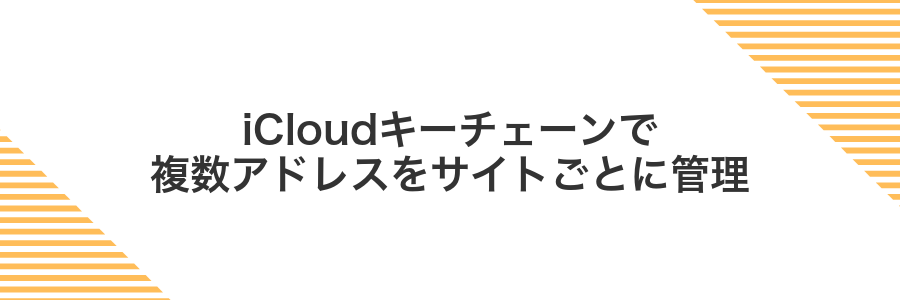
iCloudキーチェーンを使えば、Safariでフォーム入力するときにあらかじめ登録したメールアドレスをサイトごとに呼び出してくれるので、ひとつの連絡先カードに複数のアドレスをまとめて管理できます。
やり方はシンプルで、連絡先アプリの「自分の情報」にプライベート用や仕事用、登録専用など好きなだけメールを追加するだけ。Safariのオートフィル機能が自動で候補を出してくれるので、切り替えもタップひとつで完了します。
この方法なら外部アプリを増やさずにSafariだけで複数アドレスを使い分けられるので、余計な同期設定やパスワード管理に悩まされる心配がありません。
プログラマーならではの豆知識として、メールアドレスに「+タグ」を付けると詳細な振り分けができるので、購読サービスや問い合わせフォームごとにログを分けたいときに役立ちます。
①設定アプリを開く
まず、ホーム画面の歯車アイコンを探してタップします。もし見当たらないときは、画面を下にスワイプして上部に表示される検索バーに「設定」と入力すると、すぐに設定アプリが表示されます。
②AppleIDをタップする
設定アプリを開くと一番上に自分の名前とAppleIDが表示されています。そこをそっとタップするとAppleIDの詳細画面に移動します。
③iCloudを選ぶ
自動入力に使うアカウントを指定します。Apple IDでサインインしている項目が並ぶので、iCloudをタップしてください。
この設定でiCloudと連携した連絡先データが自動入力の候補に反映されるようになります。
④キーチェーンをオンにする
設定アプリを開いて、一番上の自分の名前をタップします。iCloudを選んだら、キーチェーンの横にあるスイッチをタップしてオンにしてください。
⑤Safariでメールアドレスを保存する場面で自動入力を許可する
Safariを開いて会員登録やログイン画面にアクセスします。
メールアドレス入力欄をタップしてアドレスを入力すると「このメールアドレスを保存しますか?」というポップアップが表示されます。
ポップアップで保存をタップしましょう。次回以降、入力欄をタップすると候補として自動入力できます。
メールアドレス自動入力を使って毎日の操作をもっとラクに

メールアドレスの自動入力を有効にすると、ログインや問い合わせフォームのたびにアドレスを打ち直す手間がなくなって、サクサク操作できます。
- iCloudキーチェーンで一括管理:設定アプリの「パスワード」→「自動入力パスワード」をオンにすると、ウェブサイトやアプリの入力欄にメールアドレスとパスワードが表示されます。
- 連絡先の自分のカード利用:連絡先アプリで自分宛のカードを作成しておくと、Safariやアプリのフォームで「連絡先から入力」をタップしてアドレスを呼び出せます。
- ユーザ辞書の活用:設定→一般→キーボード→ユーザ辞書で「my@」など短い文字列にメールアドレスを割り当てると、入力がとてもスピーディーになります。
ユーザ辞書のトリガーを長くしすぎると入力時に選択肢が増えて逆に手間になるので、短めのキーワードにしましょう。
これらの方法を組み合わせると、毎日のメール入力がぐっとラクになります。さっそく設定して、フォーム操作のストレスを減らしましょう。
新しいアカウント登録を秒速で終わらせる

Safariの自動入力を使えば、新しいアカウント登録フォームのメールアドレス欄をタップするだけで、自分の連絡先情報から登録済みアドレスが候補に表示されます。長い文字列を手動で入力する手間やタイプミスがなくなるので、ほんの数秒でサクッと登録が終わります。
- 設定>Safari>自動入力>連絡先情報で自分のカードを選んでおく
- iCloud+の「メールを非公開」を一緒に使うと使い捨てアドレス生成もワンタップ
- フォーム表示後にメール欄を長押しすると候補がすぐ出て驚くほどスムーズ
この方法を活用すると、メールアドレス入力のストレスがゼロになり、登録完了までの時間をぐっと短縮できます。
ウェブフォームのメール欄をタップして候補から選ぶ
ウェブフォームのメール入力欄をタップして、キーボードとともに候補リストを表示します。
QuickType欄に表示されたメールアドレスをタップすると、自動で入力欄に反映されます。
候補が表示されないときは、Safariの設定画面から「パスワードとアカウント」→「自動入力」をオンにしてみてください。
パスワード自動生成を使って登録を完了する
iPhoneが自動で安全なパスワードを作ってくれるから、手動で考える手間がグッと減ります。
事前にiCloudキーチェーンがオンになっていれば、新規登録のときにパスワード欄をタップするだけで使えます。
登録フォームでパスワード欄にカーソルを合わせると、キーボード上に“提案されたパスワードを使用”が表示されます。
“提案されたパスワードを使用”をタップすると、自動で複雑な文字列が入力されます。
入力後に登録を進めると、iCloudキーチェーンに安全に保管されます。
パスワードは長く複雑なので、共有アカウントにはあらかじめメモアプリなどで控えておくと安心です。
ネットショッピングの入力をスイスイ進める
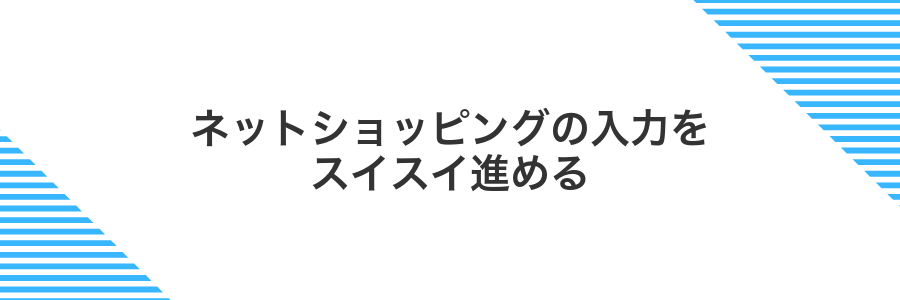
ネットショッピングで会員登録や購入手続きをする時、メールアドレスをいちいち入力するのは面倒ですよね。そんな時はiPhoneのオートフィル機能が大活躍します。入力欄をタップするとキーボード上にいつものアドレスがサッと表示されるので、タップひとつで入力完了。時間を節約できるだけでなく、打ち間違いも防げて快適にお買い物が進みます。
- 誤字なしで安心:何度も同じアドレスを手入力しないから間違いゼロ
- タップで一発:入力欄をタップするとおすすめが表示される
- 履歴は自動整理:よく使うアドレスを優先表示
- アプリでもOK:Safari以外の対応フォームでも使える場合がある
支払い情報画面でメール候補を呼び出す
支払い情報画面のメールアドレス欄を軽くタップします。
キーボードの上に表示されるメール候補をタップすると、保存したアドレスが一瞬で入力されます。
候補が出ない場合は、キーボード右上にある鍵マークのアイコンをタップし、自動入力メニューから「メールアドレス」を選んでください。
表示されないときはiCloudキーチェーンがオフになっている可能性があります。設定→あなたの名前→iCloud→キーチェーンがオンかチェックしてください。
住所やカード情報も一緒に自動入力する
ホーム画面から連絡先アプリを開いて、自分または家族の連絡先を選びます。右上の編集をタップし、住所欄にマンション名まで正確に入力して保存してください。
設定アプリ→Safari→自動入力をタップします。「連絡先情報」をオンにして、自分の連絡先が選択されていることを確認してください。
同じ自動入力画面で「クレジットカード」をタップして、新しいカードを追加します。カメラで読み込むか手動で入力し、Face IDまたはTouch IDで認証して完了です。
Safariで住所やカード情報を求められるフォームを開きます。入力欄をタップすると、自動入力候補が表示されるので、タップしてデータが反映されるか確かめましょう。
自動入力は常に最新の情報が反映されるよう、連絡先やカード情報を変更したときは再度保存しておきましょう。
メモアプリでメールアドレスを瞬時に貼り付ける

メモアプリに自分のメールアドレスをひとつのメモとして保存しておくと、フォーム入力やアプリのサインイン時にいちいち打ち直さずにすむようになります。
たとえば会員登録や問い合わせページなどでメールアドレスを求められたときは、コピー&ペーストで瞬時に貼り付けられて時間のロスを防げますし、タイプミスも減らせます。
ショートカット文字をタイプして変換候補を選ぶ
キーボードでアドレスの先頭文字や「@」を入力すると、画面上部に登録済みメールアドレスの候補がずらりと並びます。
候補が複数あるときは左右にスワイプして探し、目的のアドレスをタップすれば全文字を一気に入力できます。
共有メモで友達にも教える
まずは教えたい内容が書いてあるメモを開いて、画面右上の共有アイコンを軽くタップしましょう。
共有メニューが出たら「人を追加」を選び、連絡先リストから教えたい友達を探しましょう。
相手の権限を「編集可」にしておくと、友達も書き込みできるので学び合いにぴったりです。最後に「追加」をタップして招待を送ります。
よくある質問

- iPhoneでメールアドレス自動入力を使うにはどうすればいいですか?
連絡先アプリに自分のカードを作成し、メールアドレスを登録します。そのあと設定→Safari→自動入力で「連絡先の情報」をオンにするとフォーム入力時におすすめが出てきます。
- Safari以外のアプリでも自動入力はできますか?
Webビューを使ったフォームならほとんど動作します。ただしカスタム作り込みの入力欄では自動候補が出ないことがあります。その場合はテキスト置換機能を活用すると便利です。
- 登録したメールアドレスが候補に出てこないときは?
まず連絡先の自分のカードに正しいメールが入っているか確認します。キーチェーン同期がオフだと表示されないこともあるので、設定→Apple ID→iCloudで「キーチェーン」を有効化してみてください。
- 複数のメールアドレスを切り替えて使いたい場合は?
iOSの自動入力は自分のカードに登録した情報しか選べません。別アドレスをサクッと呼び出したいときは、設定→一般→キーボード→テキスト置換でショートカットを設定すると手早く入力できます。
- 自動入力を一時的にオフにしたいときは?
設定→Safari→自動入力をオフにすると、フォームに候補が出なくなります。連絡先情報だけを残したいときは「連絡先の情報」をオフにしてみてください。
メールアドレスを複数登録できますか?
メールアドレスは複数登録できます。iPhoneの「設定」アプリで「メール」→「アカウントを追加」をタップして、GmailやYahoo!など追加したいサービスを選べばOKです。登録後はメール作成画面で送信元アドレスをさっと切り替えできるので、プライベート用と仕事用を分けたいときにとても便利です。
またiCloudメールを利用している場合は、iCloud.comの“メール”設定でエイリアス(別名)メールを作ることができます。メインのアドレスはそのままに、会員登録やテスト送信用にサブアドレスを追加したいときにぜひ活用してください。
自動入力がうまく出てこないときは?
自動入力候補が現れない原因は大きく分けてiCloudキーチェーンの同期設定と連絡先登録の不備、そしてキーボード学習データです。それぞれの状態をざっくりチェックするだけで、いきなり候補がパッと戻ることが多いですよ。
iCloudキーチェーンは安全ですか?
- iCloudキーチェーンは安全ですか?
-
はい、iCloudキーチェーンは端末内で暗号化され、さらにAppleサーバー上でも別の鍵で保護されるエンドツーエンド暗号化を採用しています。通信もTLSで守られていて、第三者が中身を読み取るのはほぼ不可能です。ただし、Apple IDのパスワードを強力なものにして、必ず二段階認証を有効にしてください。定期的に端末のパスコードやFace ID設定を見直すと、さらに安心して使えます。
テキスト置換の読みが被ったらどうなる?
同じ読みで複数のテキスト置換を登録すると、最後に保存したルールだけが入力候補として優先されます。古いルールは残りますが、実際に変換候補には表示されなくなります。
不要な重複を避けるには、置換語を定期的に整理したり、似た使い方のものはひとつにまとめるとストレスなく活用できます。
機種変更したら設定は引き継がれますか?
iCloudキーチェーンをオンにしていると、新しいiPhoneで同じAppleIDにサインインするだけでメールアドレスの自動入力設定がそのまま使えます。
もしキーチェーンを使っていない場合は、パソコンのFinder(またはiTunes)で暗号化バックアップを作成し、新端末でそのバックアップを復元すると、パスワードや自動入力項目が一緒に移ります。
暗号化を忘れるとキーチェーン情報は移行されないので注意してください。
まとめ

これまでiPhoneでメールアドレスを自動入力するための準備、基本設定、そしてちょっとした応用を紹介しました。連絡先のメールアドレスをきちんと整理しておけば、どこからでもサッと呼び出せるのがポイントです。
まずは連絡先アプリでメールアドレスを正しく登録し、そのあと「テキスト置換」を使ってお気に入りのショートカットを作成しましょう。さらによく使うメール文面は定型文アプリと連携すると、ワンタップで呼び出せるようになります。
この手順を試せば、毎回手入力する手間がグンと減って、メール作成がずっとラクになります。ぜひ気軽にチャレンジして、快適なiPhoneライフを楽しんでください。
